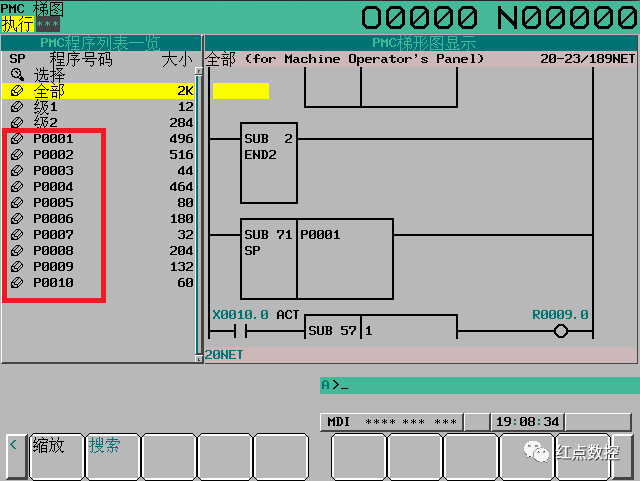FANUC 如何让PMC画面显示中文注释信息
PMC地址中文注释
当我们调试设备或者处理PMC报警时,经常会在线查看PMC梯形图程序,大多数设备中的梯形图中都会对PMC地址进行注释,这样便于理解每个地址的含义,更容易分析对应程序段的作用。但是PMC地址注释基本都是英文注释,对于一些英文不好的小伙伴可能查看起来也并不轻松,那么PMC地址注释可以更改为中文显示吗?
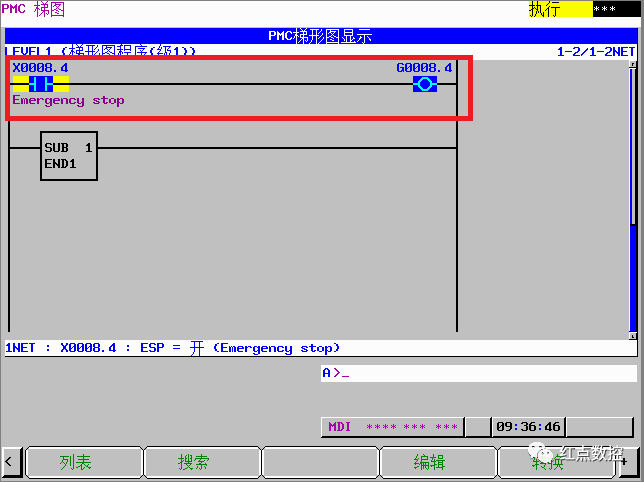
直接使用LADDER III软件为PMC地址添加中文注释,再将梯形图导入到设备中后,那么设备可以显示PMC中文注释信息吗?以下图为例,使用LADDER III软件为地址X8.4添加中文注释“紧急停止”;
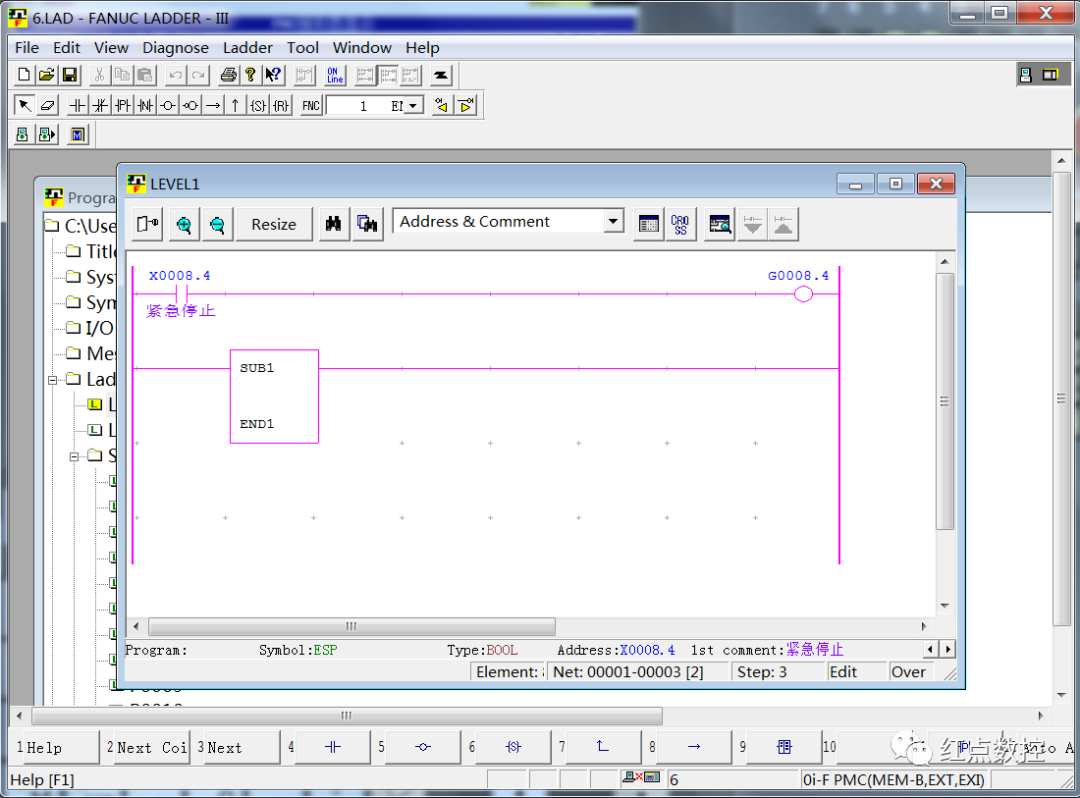
添加完成后将PMC程序导入到设备中,再到PMC界面发现并不能正常显示中文注释,而是显示乱码,那么有什么办法可以显示中文注释呢?
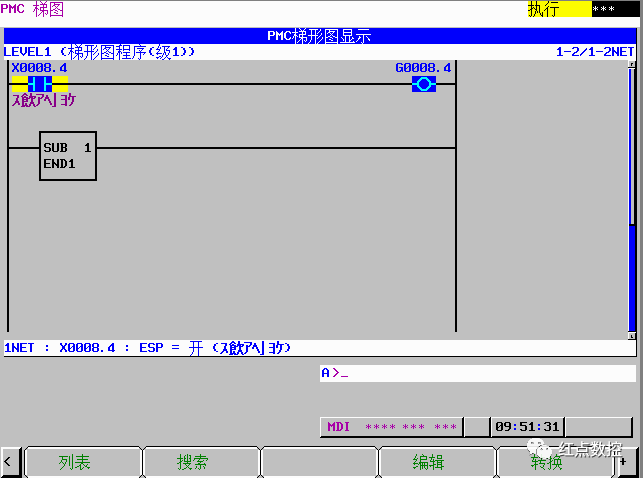
如果要实现PMC注释中文显示功能,需要使用一项特殊的功能“PMC信号注释各国语言显示”功能,从系统选型手册中可以看出,这项功能对于0i-F系统属于标准功能,即0i-F系统可以支持PMC信号注释中文显示,那么这项功能该如何实现呢?
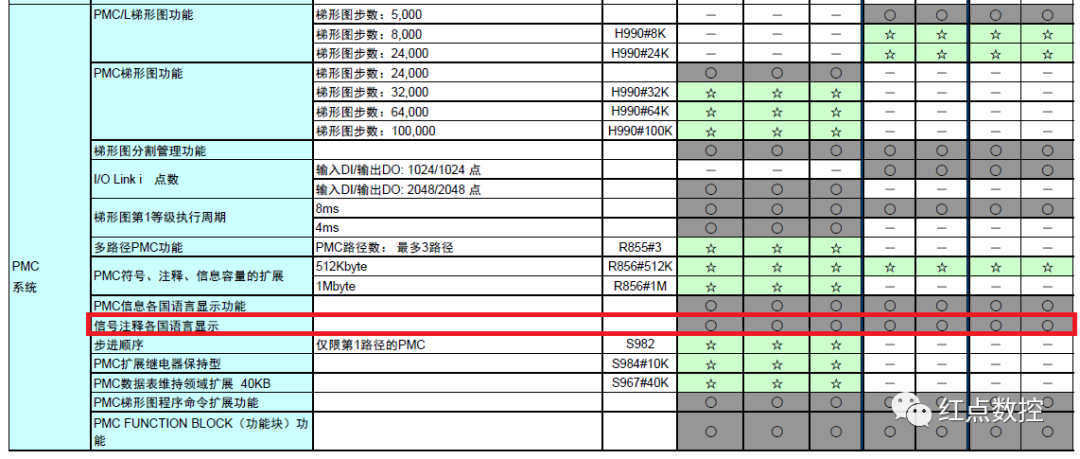
首先将系统PMC程序拷贝出来后,使用LADDER III软件进行PMC格式转化,在转换画面“Symol&Comment(符号&注释)”项选择“Multi Language Comment(多语言注释)”后点击“OK”,进行PMC格式转化;
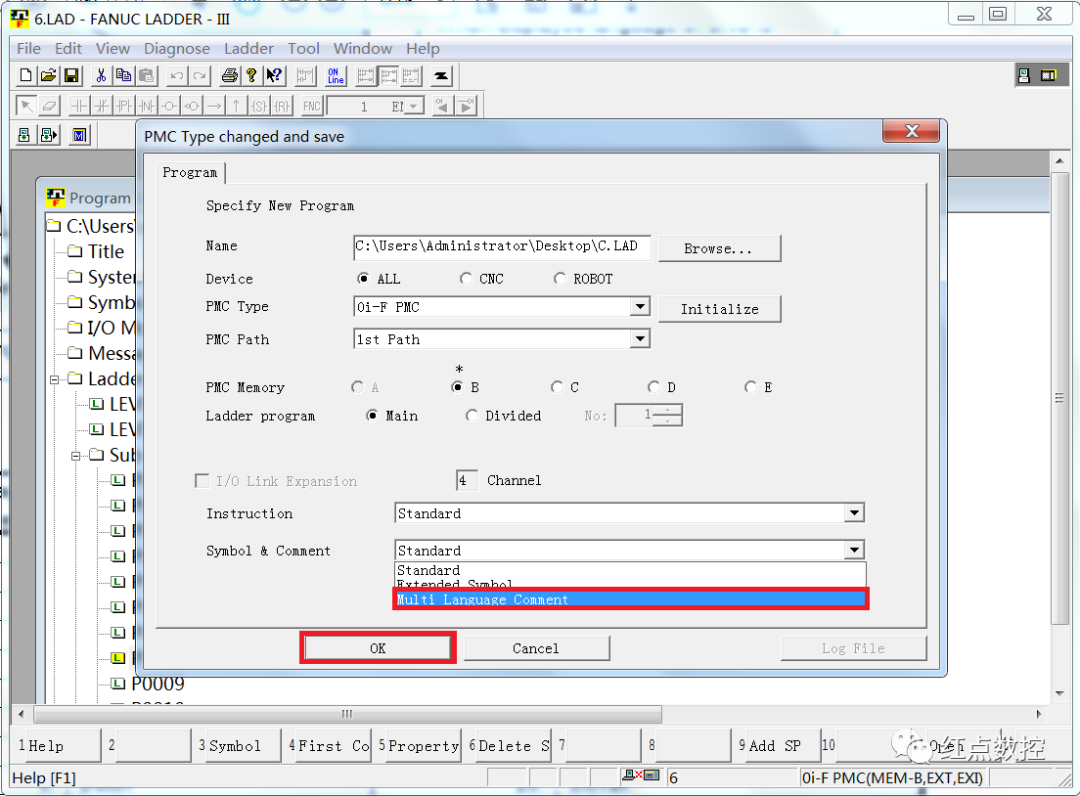
使用LADDER III软件打开转换完成的梯形图,在左边菜单栏中双击“System parameter(系统参数)”进入系统参数设定界面,在系统参数界面中点击“Language for Comment(注释语言)”进入注释语言设定画面;
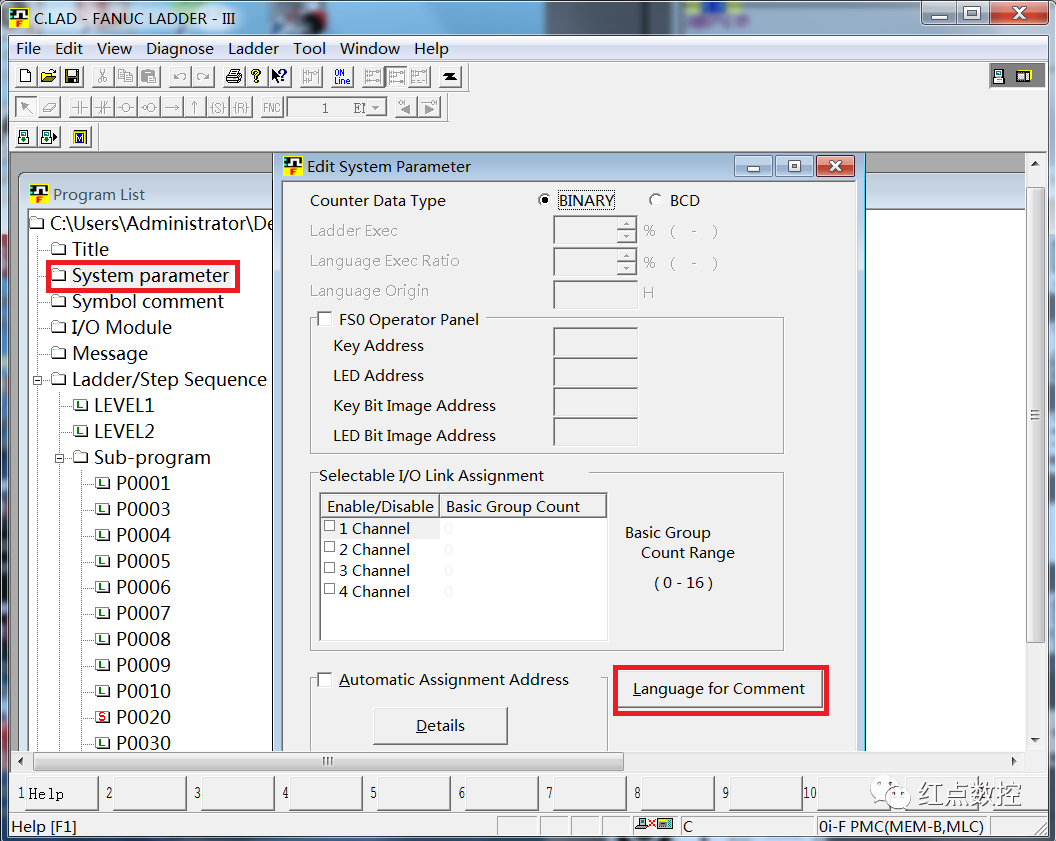
进入到注释语言设定画面,画面显示如下,在“Activate Language(有效语言)”设定需要显示几种语言注释,在“Setting Language(设定语言)”中选择与系统语言对应的注释信息;
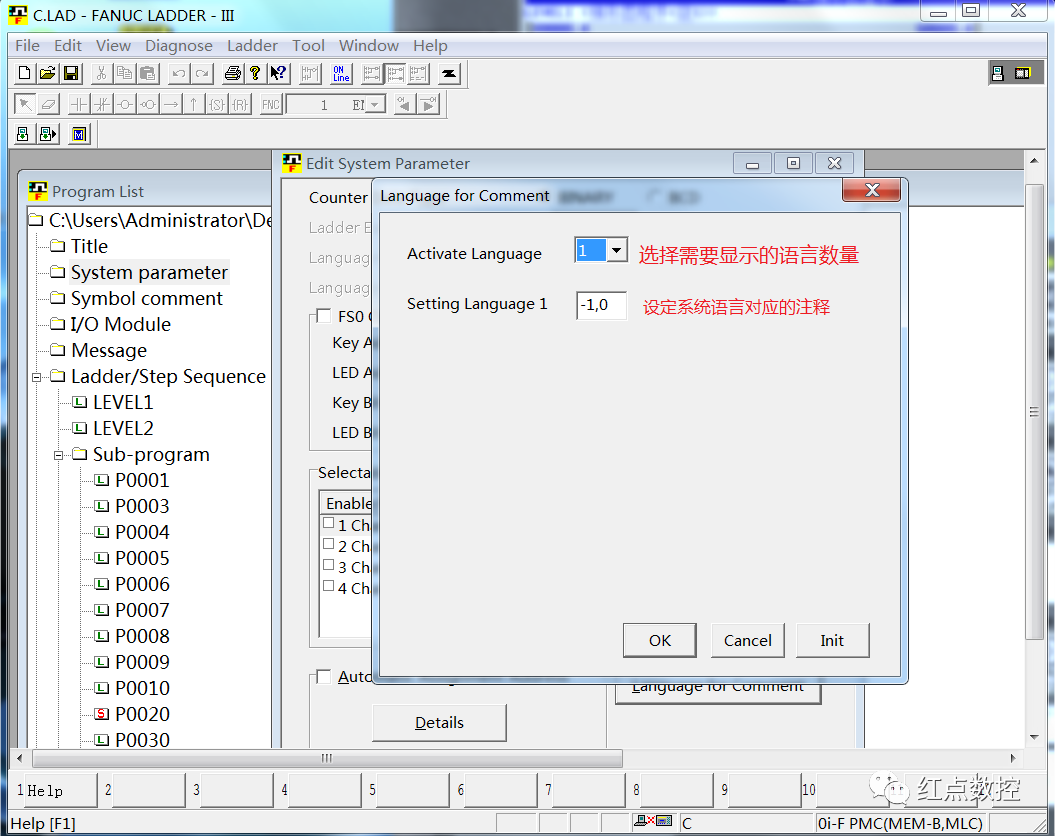
如设定PMC注释显示两种语言格式一种为英文,另一种为中文,当系统设定为其他语言时默认显示英文注释,则在PMC注释语言设定画面中设定“Activate Language(有效语言)”为3,画面会自动弹出3个设定语言对话框;
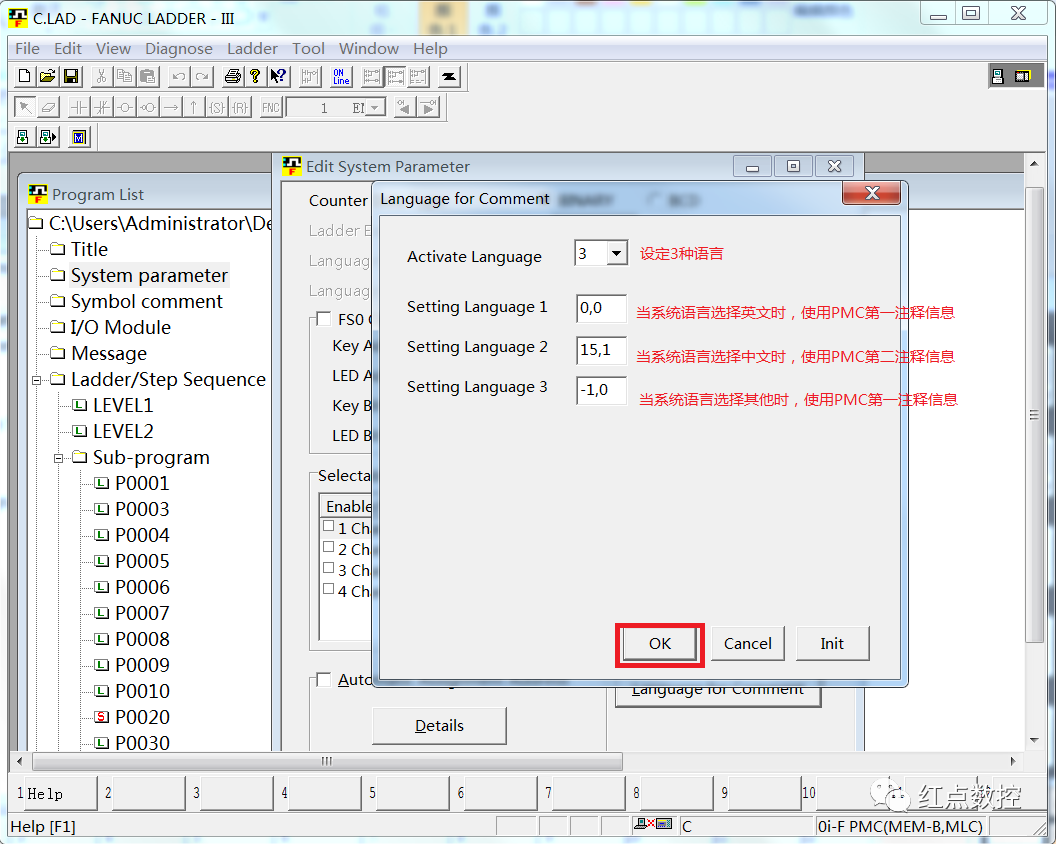
在“Setting Language(设定语言)”对话框中设定的数字含义如下:如设定语言2中设定值为“15,1”,其中“15”是系统参数3281的设定值,显示系统语言,设定15代表中文简体,设定为0代表英文,设定为“-1”代表其他语言,系统默认为英文;设定值“15,1”中的“1”代表PMC注释信息,设定为0代表使用PMC第一注释信息,设定为1表示使用PMC第二注释信息,依次类推;
设定“15,1”的意义为当系统语言选择为简体中文时,PMC地址注释信息使用第二注释信息;
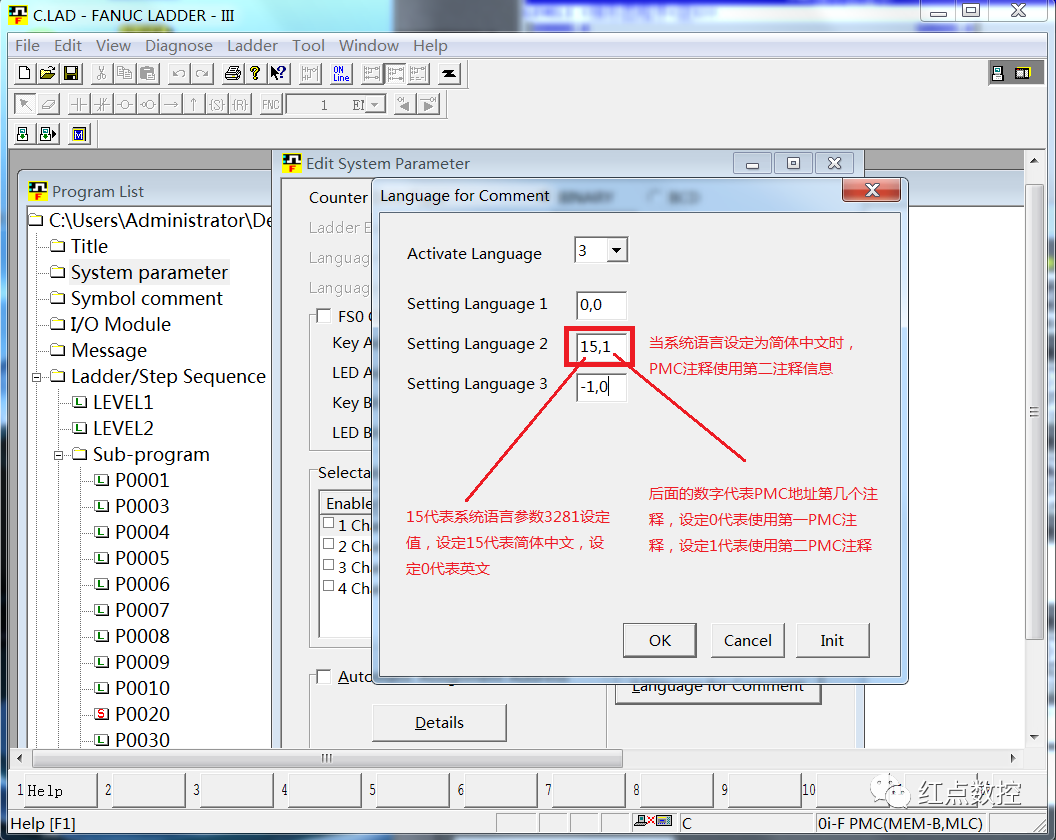
按照上述规律进行PMC地址注释信息编辑,以地址X8.4为例,第一注释信息填写为英文,第二注释信息填写为中文;填写完成后将PMC导入到设备中;
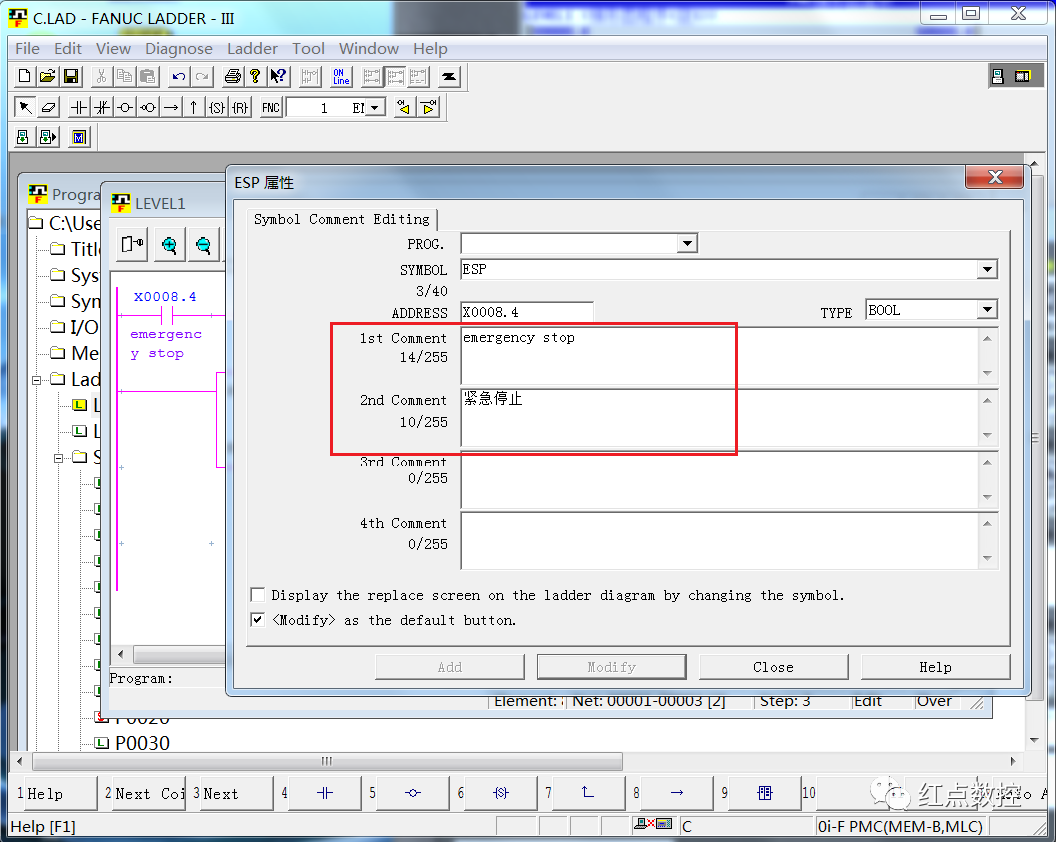
此时在CNC中查看梯形图时,梯形图画面PMC地址就会显示中文注释信息了;
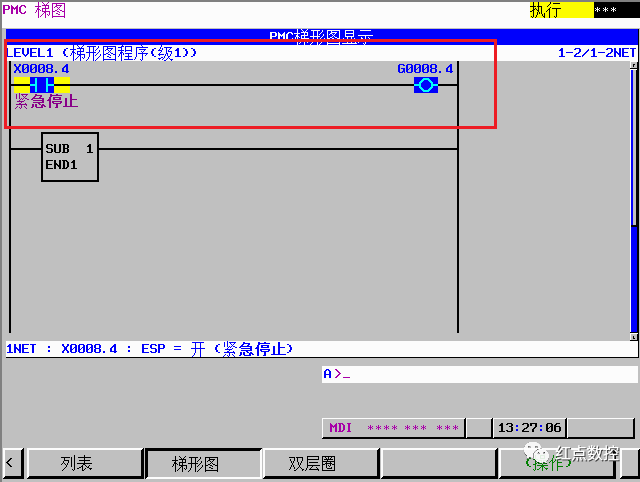
将系统语言更改为英文后,再次进入到PMC梯形图界面,PMC地址注释信息会自动变更为英文注释。
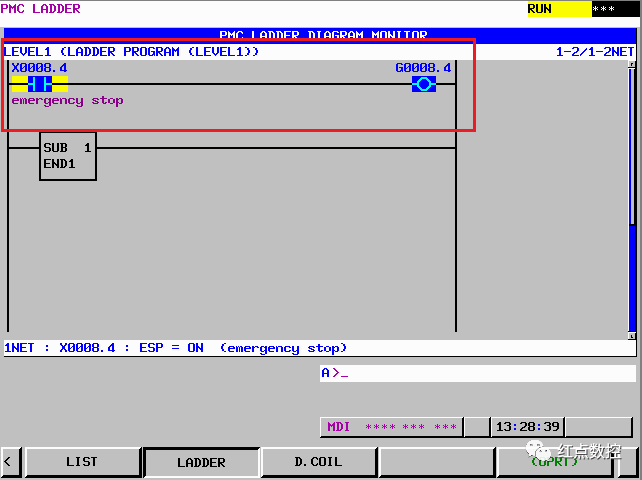
以上就是PMC梯形图增加显示PMC地址中文注释的操作方法,有需要的朋友参考本文进行设定即可。


![FANUC 程序中的AX[1]=0是什么意思](https://hdcos-1301303383.cos.ap-shanghai.myqcloud.com/wp-content/uploads/2023/08/1691462299-b7893609b7cec2f.png?x-oss-process=image/resize,m_fill,h_200,w_300)